win10笔记本搜不到无线网该怎么办?
发布时间:2017-04-06 21:07:32 浏览数:
在Win10系统的笔记本电脑中,点击网络图标,搜索不到附近的无线信号,是怎么回事呢?遇到这样的情况无非就是无线开关关闭或无线服务未启动所致。在本文中【系统粉】小编给大家分享下解决方法!
搜索不到无线信号的的解决步骤:
1、在开始菜单上单击右键,点击【网络连接】;
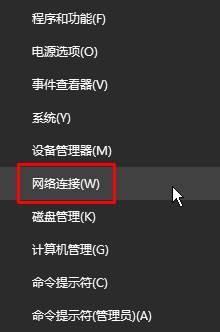
2、在【WALN】上单击右键,点击“诊断” ;
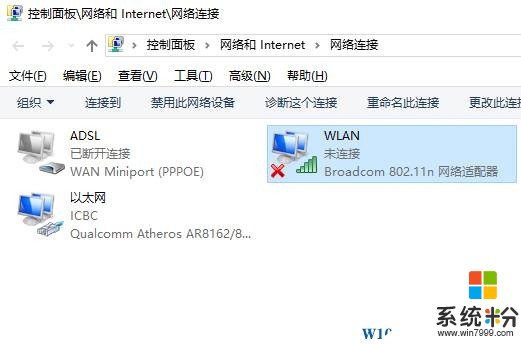
3、耐心等待 【检测问题】 的过程;
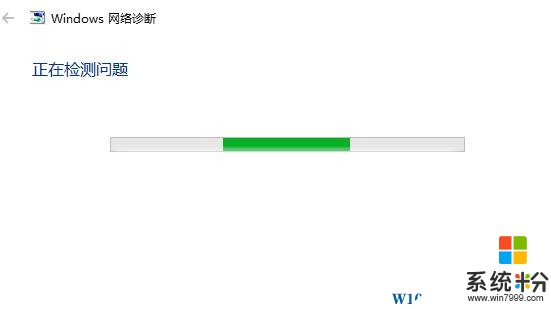
4、等待诊断结果,找到问题后,点击【尝试以管理员身份进行这些修复】即可修复由服务一系列系统内部引起的问题;
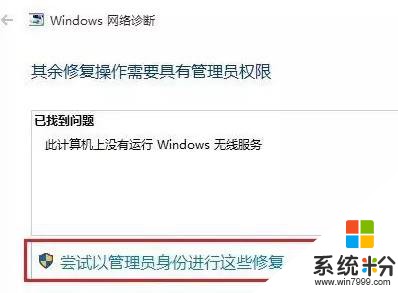
5、对于开关为开启导致的问题,我们可以通过按FN+(F1-F12)无线标识开关 键来开启无线,如图:

当我们遇到搜索不到不到无线信号的情况,我们可以通过以上方法来解决哦!
搜索不到无线信号的的解决步骤:
1、在开始菜单上单击右键,点击【网络连接】;
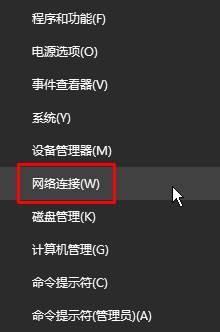
2、在【WALN】上单击右键,点击“诊断” ;
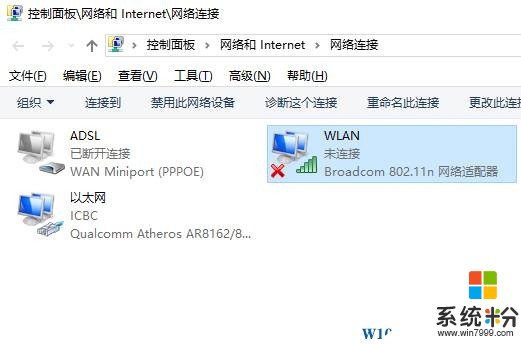
3、耐心等待 【检测问题】 的过程;
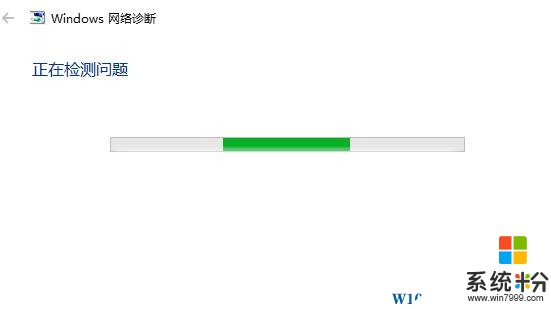
4、等待诊断结果,找到问题后,点击【尝试以管理员身份进行这些修复】即可修复由服务一系列系统内部引起的问题;
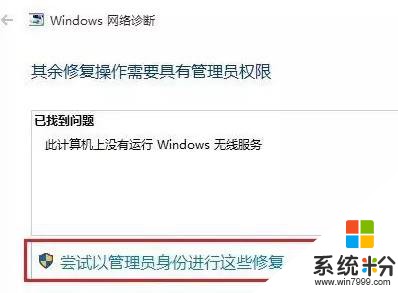
5、对于开关为开启导致的问题,我们可以通过按FN+(F1-F12)无线标识开关 键来开启无线,如图:

当我们遇到搜索不到不到无线信号的情况,我们可以通过以上方法来解决哦!